오늘은 워드프레스의 로그인 아이디로도 사용되며 다양한 알림을 받을 수 있는 이메일 변경 및 비밀번호 초기화 방법에 대해 안내해 드리겠습니다. 혹시 AWS lightsail을 사용하여 워드프레스를 관리하고 계시거나 ssh를 통해 접속하고 계시다면, 아마도 현재는 복잡하고 기억하기 어려운 id와 비밀번호를 사용하여 로그인하고 계실 것입니다. 그러나 이러한 불편한 방법으로 계속 로그인할 수는 없습니다. 이메일을 로그인 ID로 사용하고 원하는 비밀번호를 설정하는 것이 훨씬 편리합니다.
따라서 오늘은 워드프레스에서 등록된 관리자 이메일을 등록하고 이과정에서 발생할 수 있는 로그인 계정 및 비밀번호 문제를 해결하는 방법에 대해 자세히 살펴보겠습니다.
워드프레스 관리자계정 로그인
먼저 워드프레스에서 이메일을 설정해야 하는 이유는 로그인 때문입니다.
워드프레스 로그인 시 비밀번호가 기억나지 않는다면 위 내용을 참고하세요
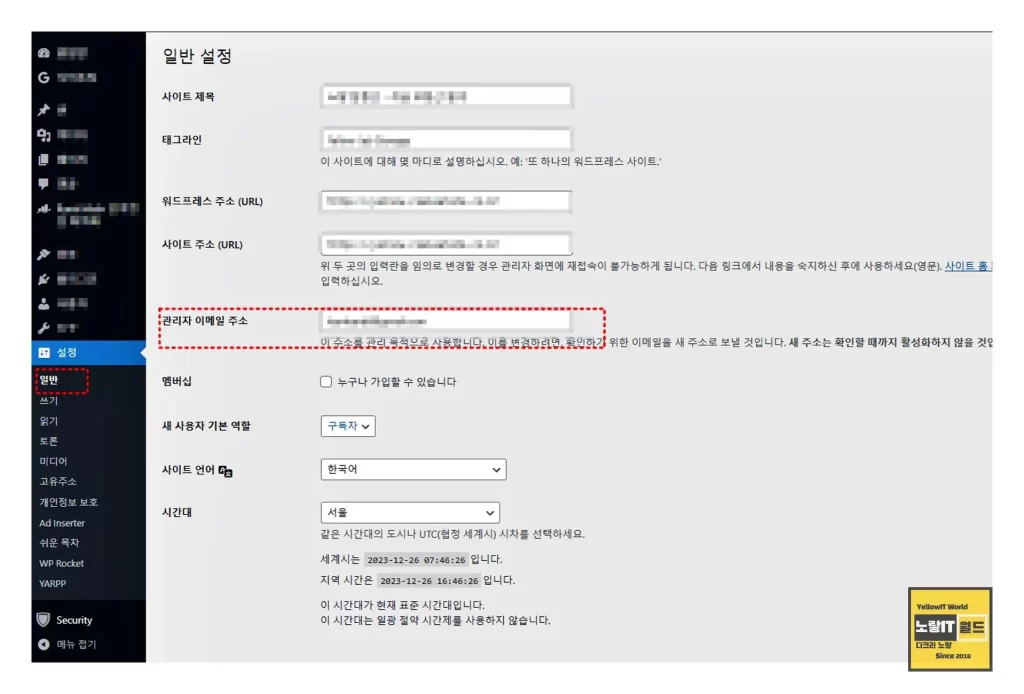
워드프레스 관리자 페이지에 진입하기 위해서는 일반적으로 “도메인주소/admin”을 통해 접근할 수 있습니다. 여기서 id와 pwd가 필요한데, 사용자명은 변경할 수 없습니다(user로 고정) 대신에 주로 사용하는 이메일을 통해 로그인이 가능합니다.
우선 워드프레스 설정에서 이메일을 등록 및 주소를 변경하기 위해서는 워드프레스 관리자계정으로 로그인해야합니다.
워드프레스 관리자 페이지에서 “설정 > 일반 > 이메일“로 이동하여 기본으로 설정되어 있는 user@example.com을 실제 사용하는 이메일 주소로 변경하면 됩니다. 변경 후에는 변경사항을 저장하면 됩니다. 이후에는 해당 이메일로 확인 메일이 수신됩니다.
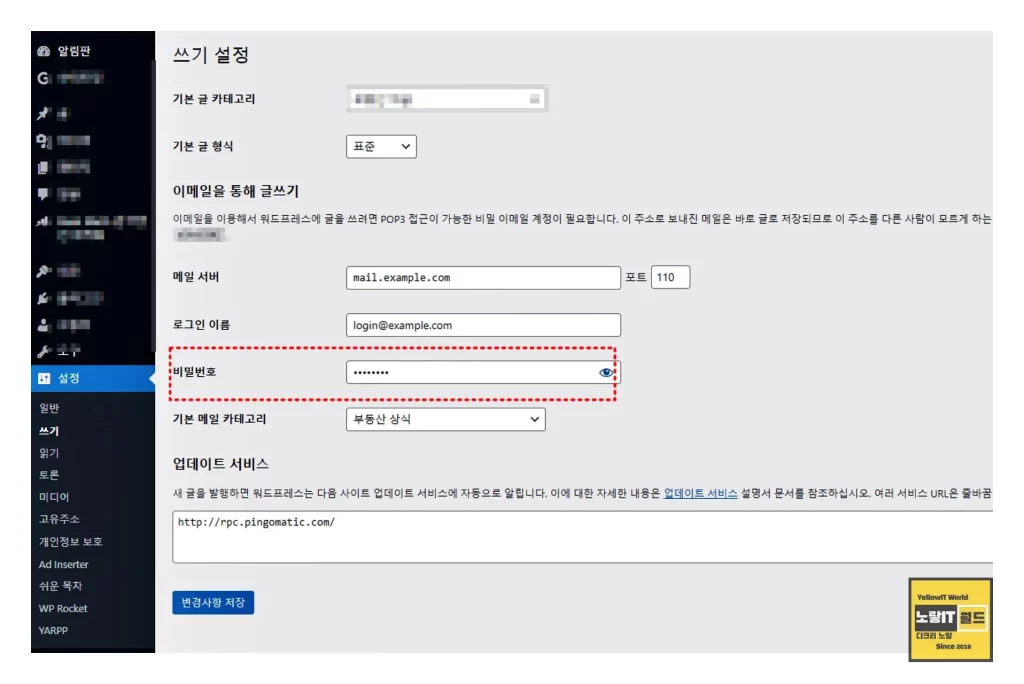
이메일 변경이 대기 중일 때는 확인 메일을 받기 위해 새 주소로 확인 이메일을 보낼 것이라는 안내가 나타나면 등록하려는 메일로 이동하여 수신한 메일에서 확인을 하면 변경이 완료됩니다.
그런데 가끔씩 이메일 등록 또는 변경 후에 확인 메일이 오지 않는 문제가 발생할 수 있습니다. 특히 Gmail을 사용하는 경우에 이러한 문제가 많이 발생한다고 합니다. 이런 경우에는 Gmail 메일로 변경 시 메일이 오지 않는 문제를 해결하는 방법이 필요합니다.
이제 워드프레스의 로그인 ID 및 이메일을 설정하는 방법과 비밀번호 초기화하는 과정에 대해 자세히 알아보았습니다. 그리고 이러한 설정이 필요하지 않다고 생각하는 분들도 있을 수 있습니다. 그러나 블로그에서 발생하는 모든 알림을 받기 위해서라도 이메일 등록은 꼭 필요합니다.
